Kho lưu trữ là một loại tệp đặc biệt có thể lưu trữ vô số thư mục và tệp bên trong nó. Điều làm cho các tệp lưu trữ trở nên hiệu quả là các tệp và thư mục mà chúng chứa vẫn giữ nguyên cấu trúc tệp mà chúng đã có bên ngoài kho lưu trữ và cấu trúc này vẫn nguyên vẹn khi một tệp không được lưu trữ. Bạn có thể lưu trữ các tệp và thư mục ở một số định dạng khác nhau và một trong những định dạng này là TAR ( T vượn người Ar chive) định dạng. Thường được sử dụng trên các hệ thống Linux và Unix, tệp TAR (còn được gọi thông tục là tarball ) là một tệp ở định dạng Lưu trữ Unix Hợp nhất.
Định dạng tệp TAR được sử dụng riêng để lưu trữ lượng lớn dữ liệu - không phải nén. Tuy nhiên, các tệp TAR thường được nén sau khi chúng được tạo, nhưng sau đó chúng không còn là tệp TAR nữa và thay vào đó chuyển thành tệp TGZ.
Trên Linux và Unix, việc tạo tệp TAR đơn giản như một và hai - một là mở Terminal hoặc bảng điều khiển và hai là nhập lệnh cần thiết.
Bước 1:Mở thiết bị đầu cuối
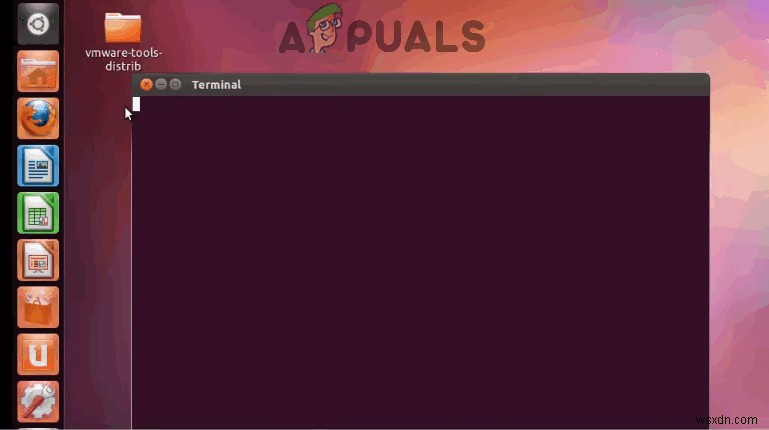
Nếu bạn đang sử dụng hệ thống Linux, hãy nhấn Ctrl + Alt + T để khởi chạy phiên bản mới của Terminal . Ngoài ra, bạn cũng có thể:
- Nhấp vào Dấu gạch ngang ở góc trên cùng bên trái của màn hình để mở Dấu gạch ngang (hoặc nhấn Windows phím logo trên bàn phím của bạn để đạt được kết quả tương tự).
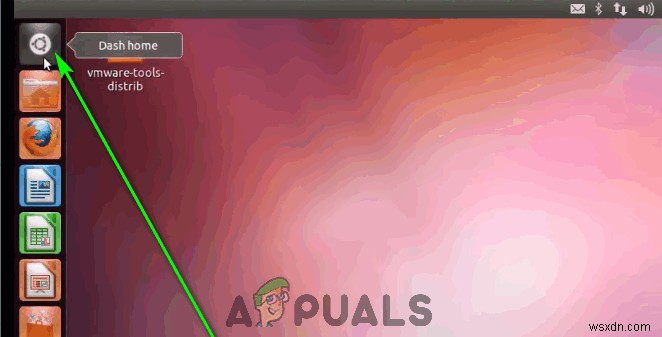
- Tìm kiếm “ terminal ”Và nhấn Enter .

- Trong kết quả tìm kiếm, nhấp vào kết quả tìm kiếm có tiêu đề Terminal .
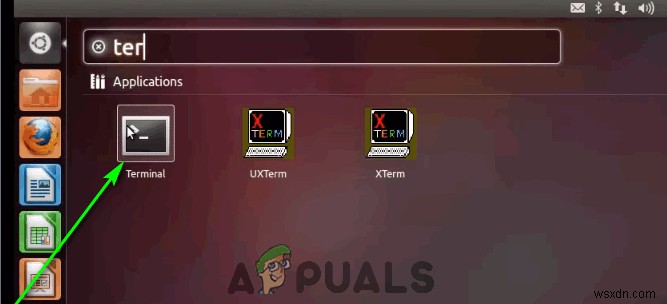
Mặt khác, nếu bạn đang sử dụng máy tính chạy trên Unix, bạn cần:
- Nhấp vào Ứng dụng hoặc Phụ kiện trên thanh công cụ ở đầu màn hình của bạn.
- Trong trình đơn ngữ cảnh xuất hiện, nhấp vào Thiết bị đầu cuối . Làm như vậy sẽ ngay lập tức mở một Terminal mới cửa sổ cho bạn.
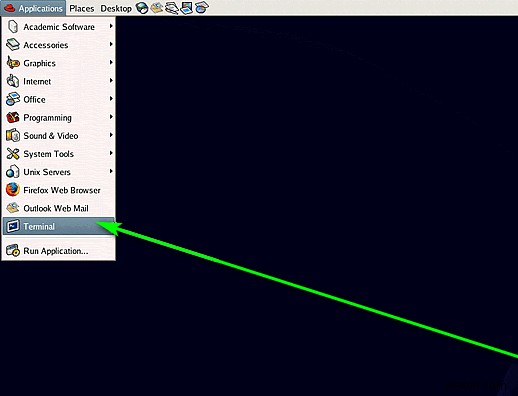
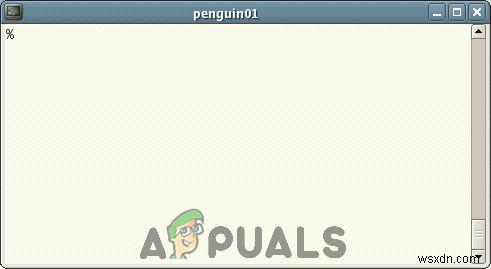
Bước 2:Nhập lệnh cần thiết vào Terminal
Sau khi bạn có phiên bản mới của Terminal và chạy trên màn hình của bạn, tất cả những gì còn lại bạn phải làm là nhập lệnh được yêu cầu. Lệnh bạn cần nhập vào Terminal để tạo tệp TAR sẽ phụ thuộc vào việc bạn muốn tạo một kho lưu trữ của toàn bộ thư mục và tất cả các thư mục con và tệp trong đó hay một tệp lưu trữ chỉ chứa một hoặc nhiều tệp cụ thể.
Nếu bạn muốn TAR một thư mục hoàn chỉnh và mọi thứ trong đó, hãy nhập thông tin sau vào Terminal cửa sổ và nhấn Enter :
tar -cvf X.tar /path/to/folder

Lưu ý: Trong lệnh trên, thay thế X với những gì bạn muốn tệp TAR được tạo được đặt tên và thay thế / path / to / folder với đường dẫn đầy đủ đến thư mục (hoặc tệp) bạn muốn được lưu trữ. Ví dụ:nếu bạn muốn tạo một kho lưu trữ của / myfiles / thư mục có tên Tệp , lệnh cuối cùng bạn nhập vào sẽ trông giống như sau:
tar -cvf Files.tar /usr/local/myfiles

Mặt khác, nếu bạn muốn lưu trữ một hoặc nhiều tệp cụ thể bằng định dạng tệp TAR, hãy nhập thông tin sau vào Terminal cửa sổ và nhấn Enter :
tar -cvf X.tar /path/to/file1 /path/to/file2

Lưu ý: Trong lệnh trên, thay thế X với những gì bạn muốn tệp TAR được tạo để được đặt tên. Ngoài ra, hãy thay thế / path / to / file1 với đường dẫn đầy đủ đến tệp đầu tiên bạn muốn được lưu trữ, / path / to / file2 với đường dẫn đầy đủ đến tệp thứ hai mà bạn muốn đưa vào kho lưu trữ, v.v. Bạn có thể thêm các thư mục vào bao nhiêu tệp riêng lẻ mà bạn muốn thêm vào kho lưu trữ - chỉ cần đảm bảo rằng mỗi thư mục được phân tách với thư mục tiền nhiệm của nó bằng một khoảng trắng.
